開発者のための12の最高のWordPressプラグイン
公開: 2021-10-27WordPressプラットフォームは、Web作業の初心者と、ベテランの開発者の両方が成功できるように設計されています。 経験レベルや専門分野に関係なく、適切なWordPressプラグインのスイートが成功の中心です。 Web開発者として、最適なプラグインを選択すると、可能な限り最高のユーザーエクスペリエンス(UX)を作成できるだけでなく、負荷を軽減して、別の開発者がまだ取り組んでいない他のタスクに集中できるようになります。 そのことを念頭に置いて、開発者向けの最高のプラグインをいくつか紹介し、作業するすべてのWebサイトをさらに改善できるようにします。
1.フリーミウス

Freemiusについて知らない(またはFreemiusについて知っていて、使用していない)Web開発者の場合は、それを検討してください。 Freemiusは、Web開発者の夢が叶うものです。 ユーザー自身のWordPress管理パネルからプラグインを販売できるため、プラグインを販売するためにストアフロントを維持する必要はありません(ただし、必要に応じて販売できます)。
プラグインはまた、ユーザーから大量のフィードバックを得る、実に素晴らしいオプトインを提供します。 ユーザーには、プラグインで匿名の分析を収集できるようにするオプションが与えられ、アンインストールするとき/アンインストールする場合は、簡単なフォームが表示され、なぜそうしたのかについてフィードバックを提供できます。
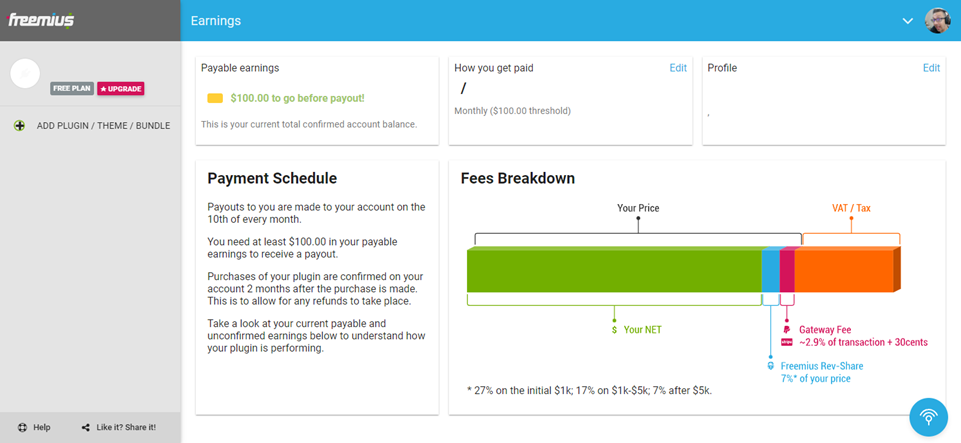
Freemiusには、Shopifyのようなプラットフォームのような前払いのサブスクリプション料金はありません。 コミットしてストアフロントを設定する前に、どのように機能するかを試してみることができます。 このモデルでは、さまざまな製品でテストを実行して、それぞれがさまざまな方法でどのように機能するかを確認してから、どの販売方法が最適かを判断できます。
主な機能:
- 前払いのプラットフォーム料金なし(7%以上の収益分配)
- 匿名の分析オプトイン
- 出口調査をアンインストールします
- ホストされたストアフロントはなく、ユーザーのWordPressダッシュボードを介した販売
- プラグインの更新をプッシュするためのデプロイメントメカニズム
- 支払い回収の失敗
- 放棄されたカートの回復
- アフィリエイト販売を許可します
- WordPress.orgプラグインリポジトリからの無料トライアルとフリーミアムアップグレードを提供します
価格:従量課金制(最初の1,000ドルで27%、1,000ドルから5,000ドルで17%、5,000ドル以降は7%)| 詳しくは
2.ヘルスチェックとトラブルシューティング
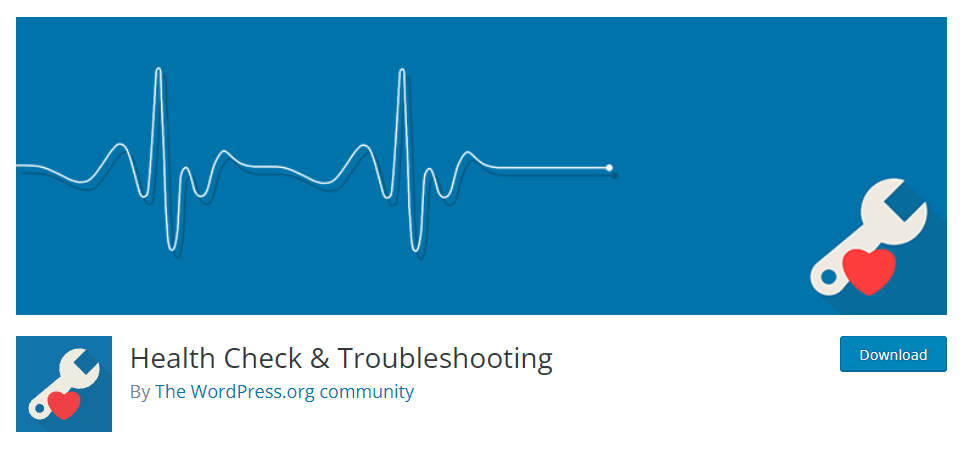
これは本当にすべてのサイトに必須のプラグインです。 ヘルスチェックは、WordPressサイト全体が何をどのように行っているかをまとめたものです。 基本的なインターフェイスを使用すると、サイトのスナップショットを確認できます。Web開発者は、サーバー側の処理がどのように行われているかに関するレポートを実際に調べることができます。 一般に、ヘルスチェックプラグインはWPサイトにもう一度与えるだけです。 医者に物理的に行くようなものです。
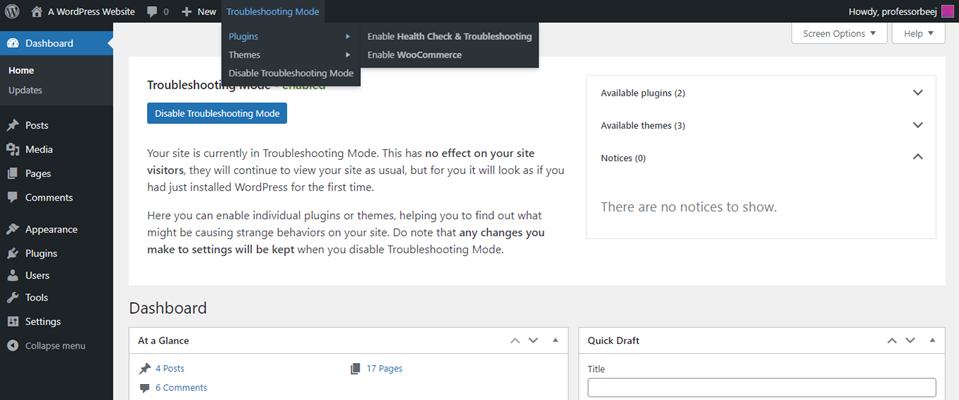
おそらく最も興味深い機能は、すべてのプラグインとデフォルト以外のテーマが無効になっている「トラブルシューティングモード」にサイトを設定できることです。 次に、すべてを個別に再度有効にして、サイトに特定の影響を与えるものを確認できます。 これはユーザー専用であり、ライブサイトには表示されません。また、終了時に変更や設定が保存されることもありません。 これは、Webデバッグのための本当にセーフモードです。
プラグイン全体は、実際には日常のユーザー向けに設計されていませんが、これはWordPress分野の開発者にとって絶対に最高のプラグインの1つです。
主な機能:
- シンプルで自動化されたWordPressのチェックとテスト
- サーバー構成のデバッグセクション
- トラブルシューティング/セーフモード
- サイトの状態を表示するダッシュボードウィジェット
- 電子メール機能、デフォルトのWPファイルなどをチェックするためのさまざまなツール。
価格:無料| 詳しくは
3. LambdaTest
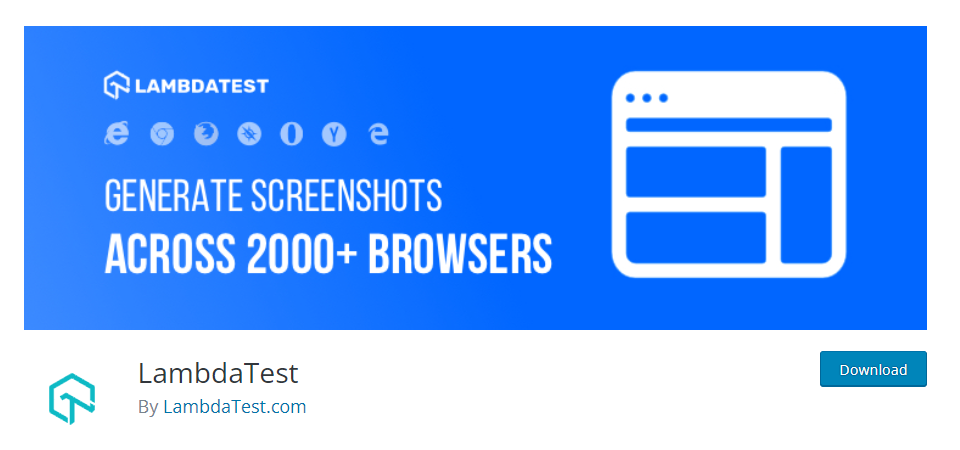
LambdaTestは、クロスブラウザーテスト用の頼りになるWordPressプラグインである必要があります。 LambdaTestのユニークな点は、プラグインがブラウザの結果をシミュレートする代わりに、「クラウドに接続された実際のマシン上の実際のオペレーティングシステムで実行されている実際のブラウザ」を使用して投稿とページのフルページのスクリーンショットを撮ることです。 合成分析を使用してテストを試みたことがあれば、それがどれほど大きな問題であるかをご存知でしょう。 まだダウンロードしていない場合は、LambdaTestをダウンロードして喜んでください。
主な機能:
- リアルタイムの実世界のブラウザデータ
- 2000以上のブラウザの組み合わせ
- モバイルおよびデスクトップブラウザとOSのテスト
- ローカルサイトとプライベートサイトで動作します
- GitHub、Bitbucket、Slack、Asanaなどとの組み込みの統合
料金:月額使用量のリセットが制限された無料、使用量に基づく月額プランの場合は15ドル以上| 詳しくは
4.テーマチェック

WordPress.orgのテーマとプラグインのリポジトリは、何年にもわたって長い道のりを歩んできました。 かつてはワイルドウェストのように感じられていたものが、時間の経過とともに、適切に設計および開発されたソフトウェアの天国になりました。 WordPressには現在、含めるための多くの標準があり、テーマチェックは、デザインするすべてのテーマがそれらに準拠していることを確認するためのシンプルなツールです。 開発者に最適なWordPressプラグインは、過度に複雑である必要はなく、便利なだけなので、これがリストになります。 そして、これはシンプルで便利です。
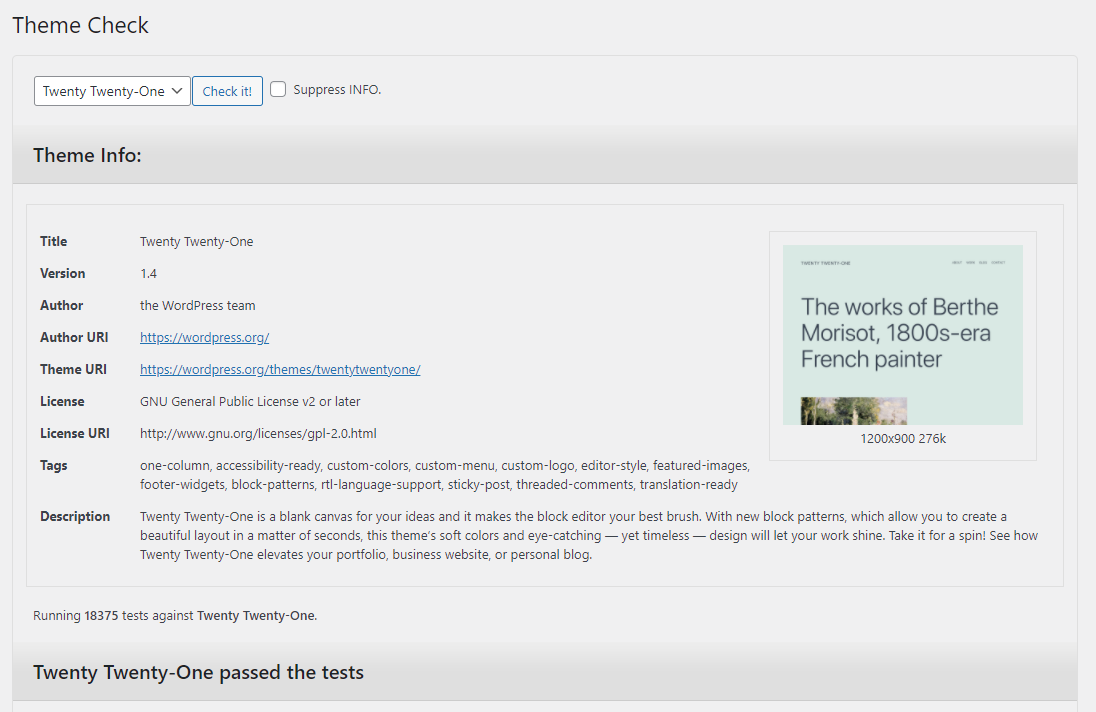
それらをリポジトリに送信していない場合でも、プラグインを使用して、そのコードがコミュニティによって設定された現在の標準に準拠していることを確認できます。 非常に現実的な方法で、このプラグインを使用したクイックスキャンは、記事を送信したり、論文を提出したりする前にスペルチェックを行うのと同じです。 それをしない理由はありません。
リポジトリに入らないテーマでこれを使用すると、実際には入っていない問題として特定のものにフラグが立てられる可能性があることに注意してください。 ディレクトリの命名規則やファイルの場所など。 プラグインは、物事が「WordPressの方法」で行われていることを確認しますが、社内のすべてのスタイルガイドに一致する方法はありません。 ただし、テーマがWP.orgに掲載される場合は、注意が必要です。
主な機能:
- ワンクリックテスト
- 単一ページの簡単な結果
- テーマごとに最大20,000の異なるチェックとテスト
- アップロードおよびより詳細なレビューのためのテスト後の推奨事項
- Tracのフォーマットとマークアップが含まれています
価格:無料| 詳しくは
5. UpdraftPlus
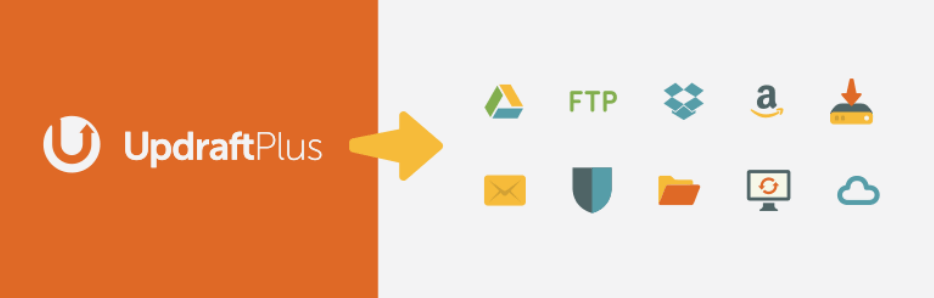
これは簡単です。 スキルレベルや業界での時間の長さに関係なく、Web開発者であれば、優れたバックアップシステムが必要です。 WordPressの世界では、UpdraftPlusよりも単純で優れたものはありません。
しっかりとしたバックアップ計画がなければ、開発を行うことはできません。 物事が台無しになり、サイトがクラッシュします。 それは避けられない。 UpdraftPlusは、特にそれが提供する追加のリモートストレージを使用して、物事を安全かつ健全に保つことが知られています。
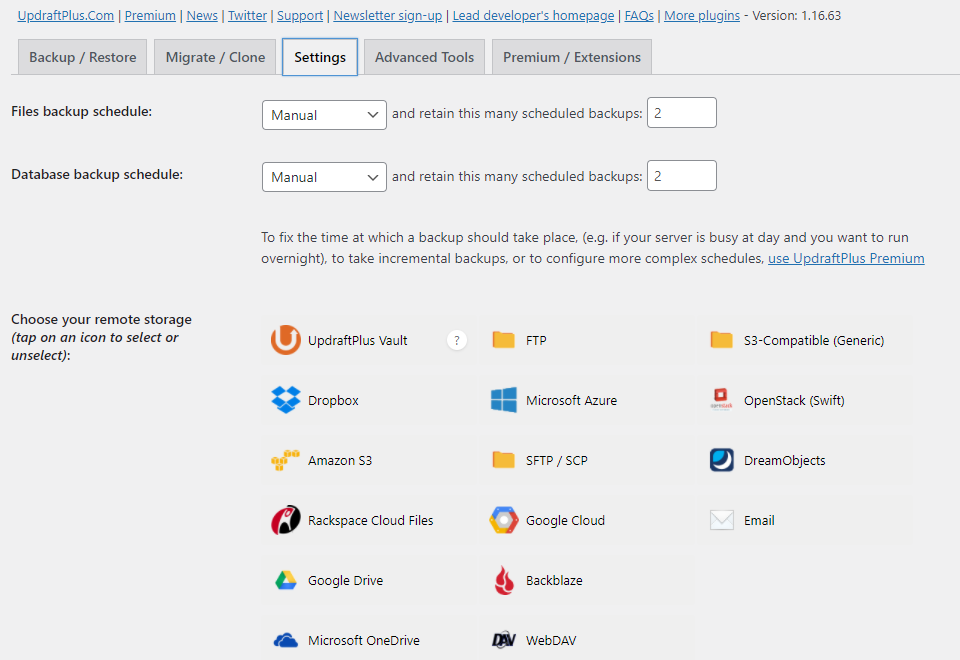
主な機能:
- 手動または自動バックアップ
- ローカル、サーバー側、またはリモートストレージオプション
- 一時的なデバッグまたは移行のためにサイトのクローンを作成できます
- 16の異なるバックアップサイトオプション
- バックアップのスケジューリング
- バックアップするファイルを選択します
- ネットワークとマルチサイトで動作します
- WP-CLI統合
価格:月額$ 70から始まるプレミアムアップグレードで無料(最初の年以降は$ 42に下がります)| 詳しくは
6. WordFence
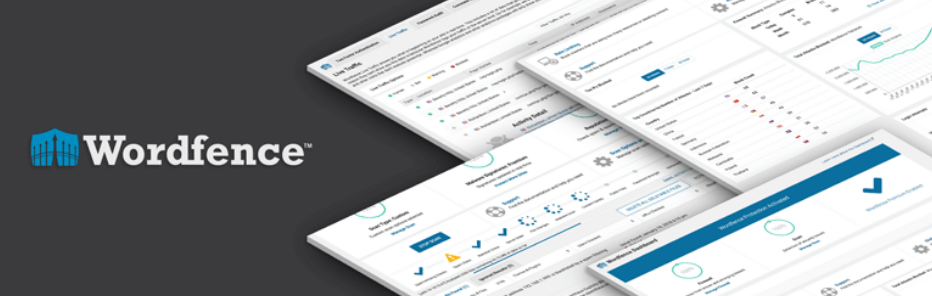
WordPress開発者(および非開発者も)が必要とする絶対的に最高のプラグインの1つは、WordFenceです。 更新や問題、ファイアウォールの侵入に関するメールが毎日届きます。 それだけでは、WordFenceはインストールしないと便利すぎます。 価格設定とユーティリティ、そしてあなたがあなたのお金のために得るものの点で、WordFenceは私たちのWAF/セキュリティリストのトップにあります。
WordFenceが送信するメールは非常に貴重です。 毎日のリマインダーと更新により、Web開発者はクライアントのサイトを監視し、問題を修正するか、クライアントに連絡して保守契約をプッシュすることができます。
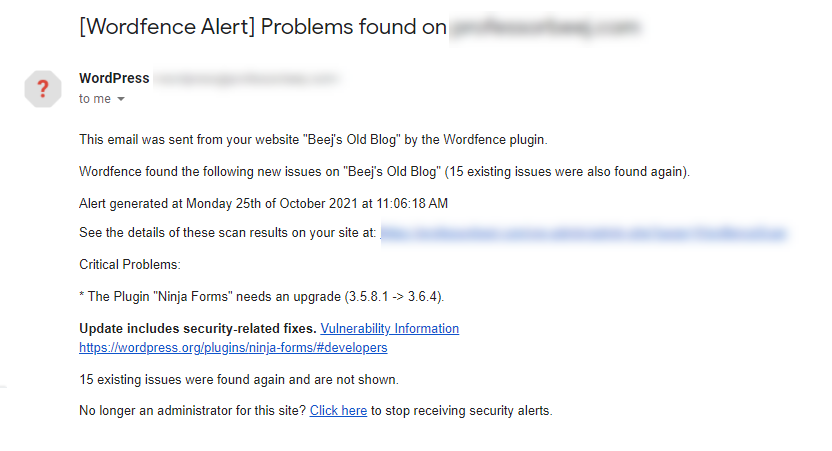
主な機能:
- 2FAログイン処理
- ブルートフォース攻撃の監視
- 一貫して更新されたWebアクセスファイアウォールルール
- IPブロックリスト
- エンドポイントセキュリティブロッキング
- マルウェアスキャナー
- コアファイルの変更の監視
- 破損したファイルの修復
- サイトのブラックリスト保護と監視
価格:サイトあたり99ドルからのプレミアムアップグレードで無料| 詳しくは
7.ユーザーの切り替え


このプラグインについて聞いたことがないかもしれませんが、忘れないことを保証します。 アイデアは単純です:現在登録されているユーザーの目からあなたのウェブサイトを見てください。 管理者で、メンバーの役割が何を表示するかを確認したい場合は、ボタンをクリックするだけです。 bbPressを使用するキーマスター、または作成した、またはユーザーにサインアップさせたその他の役割についても同じです。 これは迅速かつ簡単で、デバッグを非常に簡単にします。
サイトのバックエンドとフロントエンドを特定のユーザーとして表示できるようにすることで、サイトの管理とトラブルシューティングがはるかに堅牢になります。 パスワードは表示されず、既にユーザーを編集できるユーザーのみがパスワードに切り替えることができます。 SSL準拠とセッション検証により、ユーザースイッチングは開発者にとって本当に最高のWordPressプラグインの1つです。 複数の角度や視点からサイトを見る必要がある開発者にとっては、デフォルトのプラグインになることもあります。
主な機能:
- 前後に切り替えるには、シングルクリックが必要です
- アカウントを切り替えることができるユーザーへのアクセスを制限する
- サイトを別のユーザーとして表示しながら、管理者アクセスを維持する
- SSL経由で動作します
- 「WordPressMultisite、WooCommerce、BuddyPress、bbPress、およびほとんどの2要素認証プラグイン」で動作します
価格:無料| 詳しくは
8.サムネイルを再生成します
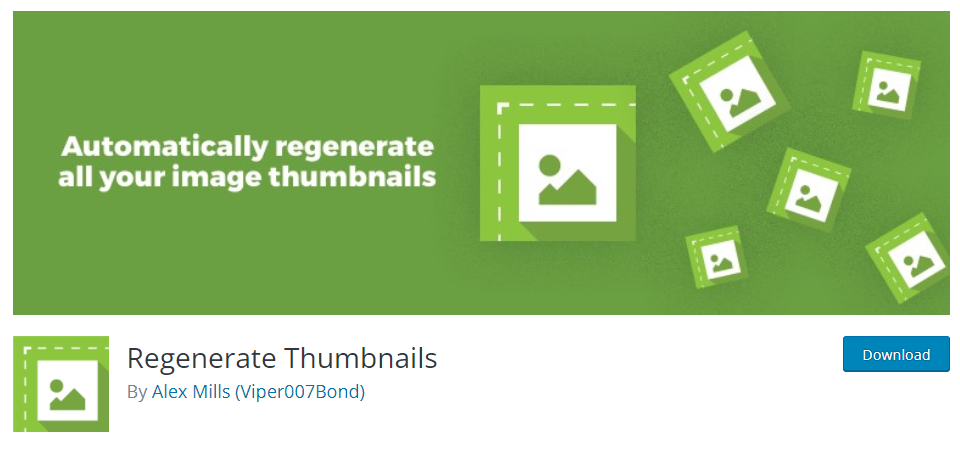
すべてのWordPressWebサイトは、ある時点でテーマを交換します。 または、Webデザインと開発で新しいベストプラクティスを使用するために、サイトの更新を実行することもできます。 最も一般的な変更と更新の1つは、画像のサイズを入れ替えることです。 デフォルトの画像サイズまたはサイズを変更しても、WordPressは添付されたサムネイルを変更しません。 手動で行うことは、Web開発プロセスの最も楽しい部分ではないため、それを実行できるプラグインが必要になる場合があります。 これはそのプラグインです。

ボタンを1回クリックするだけで、メディアライブラリ内の各画像のサムネイルを再生成することも、注目の画像に対してのみ再生成することもできます。 何らかの理由で単一の画像を調整する必要がある場合、メディアファイル自体に表示時に再生成するオプションがあります。 すべてのサイトでこれを使用するわけではありませんが、必要なときに命の恩人になるため、WordPress開発者にとって最高のプラグインの1つとして含まれています。
主な機能:
- 古い未使用のサムネイルを削除するオプション
- 1回のクリックで、1つの画像、すべての画像、または注目の画像を変更できます
- 適切なサイズの既存の画像を再生成しません
- 使いやすく、軽量で、高速なパフォーマンス
価格:無料| 詳しくは
9.高度なカスタムフィールド
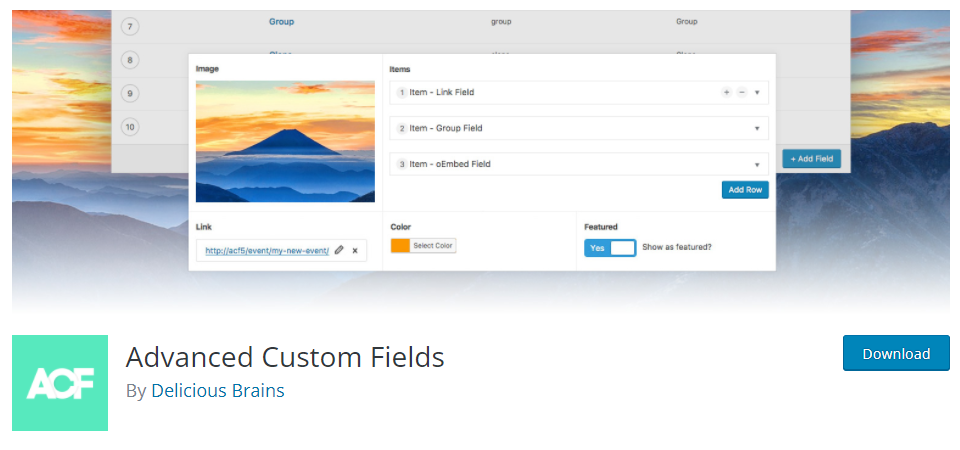
何らかの方法でカスタムフィールドを利用しない成功したWordPressウェブサイトを想像するのは難しいです。 WordPressは拡張性のアイデアに基づいて構築されており、AdvancedCustomFieldsはその最良の例の1つです。 これはプラグインであり、テーマ開発者の親友です。
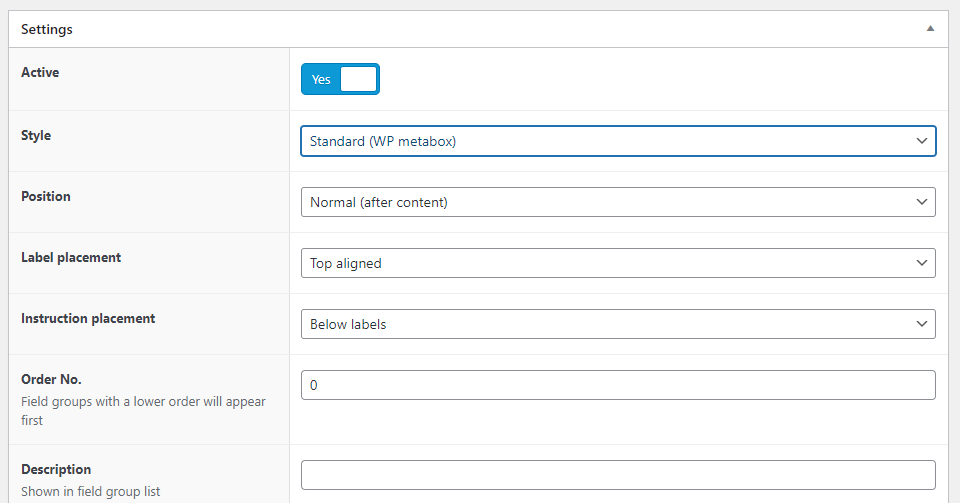
投稿、ページ、またはカスタム投稿タイプ内で追跡する必要のあるコンテンツの種類が何であれ、ACFを使用して実行できます。 新しいメタボックス(カスタムフィールド)をユーザーのバックエンドに適用することで、WordPressは大量のデータを追跡および表示する方法になります。 Advanced Custom Fieldsを使用すると、PHPコードにまったく触れることなく、WordPressの最も深くエレガントな機能のいくつかを利用できます。 これは間違いなく、Web開発者にとって最高のWordPressプラグインの1つです。
主な機能:
- フィールドのグループ化
- 複数のフィールド配置オプション
- バックエンドのスタイリング
- ほぼ主要なテーマとの互換性
- 利用可能なグーテンベルクブロック
- フルフィールドビルダーが組み込まれています
- 「投稿、ユーザー、分類用語、メディア、コメント、さらにはカスタムオプションページ」にフィールドを追加します
価格:年間49ドルからのProアップグレードで無料| 詳しくは
10.WPリセット

あなたが修理を超えてウェブサイトを壊し、それを引き起こした原因がわからない場合は、手を挙げてください。 しかし、それは大丈夫です。 それは誰にでも起こります。 私たちはいくつかのことを行い、いくつかの変更を加えます。すべて、可能な限り最高の、最速の、最も素晴らしいWebサイトを構築するという名目で…そして、サーバーとインストールを爆破し、いじくり回してもそれを生き返らせることはできません。
再インストールしてデータベースの再構築などの面倒な作業を行う代わりに、サイトを壊すために何をしたとしても、WPリセットを使用するだけです。 それはあなたが行ったすべての微調整、メディア、およびカスタマイズを取り除くので、あなたは新たに始めて、あなたが誤って行ったすべての厄介さを元に戻すことができます。
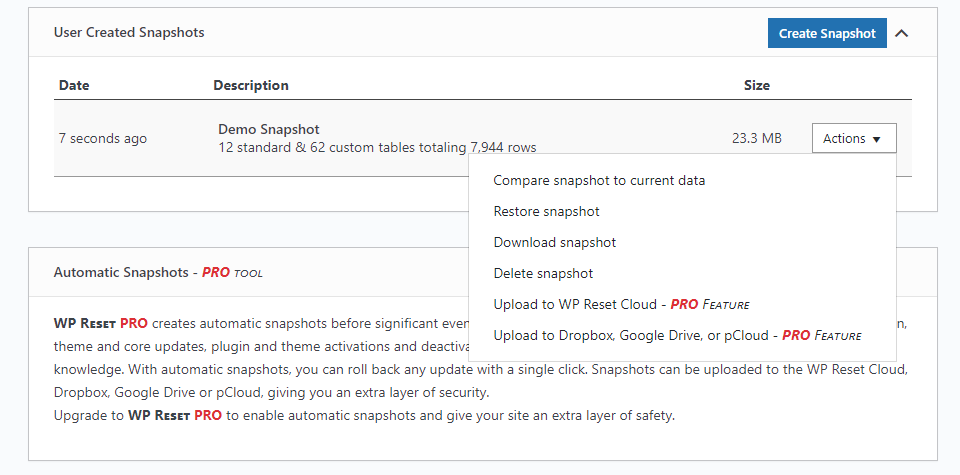
これはすべて、サイトのスナップショットを作成することで行われます。 プラグインにサイトの画像を作成するように指示し、クリックするだけでその画像にリセットできます。 これはバックアップではありませんが、本当に問題が発生した場合の一種のフェイルセーフまたは元に戻すだけです。 これは、復元するデータベースのスナップショットのみを保存します。
主な機能:
- 手動または自動スナップショット
- リセットするデータの選択
- WP-CLIサポート
- 3つの異なるプライマリリセットレベル(オプションリセット、サイトリセット、および原子力サイトリセット)
- マルチサイトサポート
- メディアのみまたはプラグインのみを含む、部分的なリセットが利用可能
価格:年間39ドルからのProアップグレードで無料| 詳しくは
11.ファイルマネージャー

FTPはWebサイトを実行し続けます。 サーバーとローカルマシン内でほぼ瞬時にファイルを移動できることは、Webサイトを作成、トラブルシューティング、および管理するための最も強力な方法です。 Web開発者にとって、FTPはコマンドラインとほぼ同じくらいのパンとバターかもしれません。
しかし、可能であれば、WordPress管理パネル内に完全に機能するファイルマネージャーがあると、信じられないほど便利です。 WP開発者の場合、これはツールボックスに入れる必要があります。 確かに、FTPを使用するにはサイトにアクセスする必要があるため、FTPを置き換えることはできません。これが常に可能であるとは限りません。 ただし、プラグインはユーザーの役割に基づいてロックまたはアクセスでき、プラグインがインストールされているサイトのみのディレクトリ構造に制限されます。
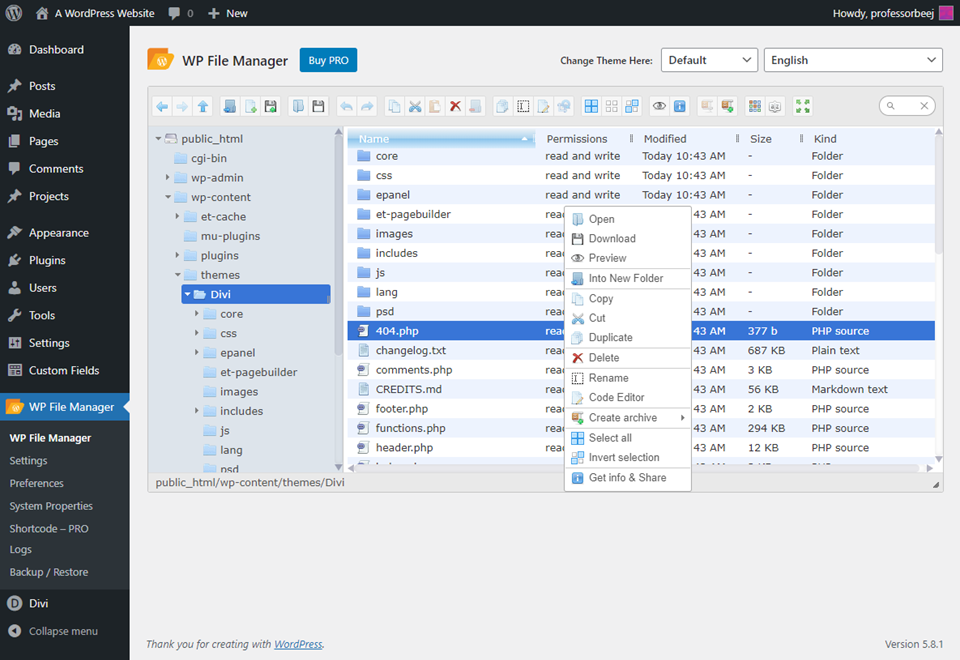
ファイルマネージャ自体の中で、さまざまなファイルに対してさまざまなアクションを実行できます。 組み込みのエディター(現時点では実際にはIDE)でさまざまなファイルのコードを編集することを含みます。 さらに、プラグイン内のファイルのプレビュー、検索、ファイルのドラッグアンドドロップ、ディレクトリ構造の調整を行うことができます。
主な機能:
- WordPressダッシュボード内の完全なファイル管理
- ユーザーの役割に基づいた完全なファイルアクセス
- ビルトインIDE
- 複数のファイルタイプをアップロード/ダウンロード
- ファイルの削除
- ファイル検索
- ファイルマネージャーUIの複数のスキンとテーマ
- カスタムアクセスと配置に使用できるショートコード
- UI内でビデオ、オーディオ、サムネイル、およびPDFをプレビューする
- 閲覧履歴
- アイコンビュー
- バックアップと復元
- コマンド用のビジュアルツールバー
価格: 1つのサイトとさまざまなプレミアムアドオンの25ドルのProアップグレードで無料| 詳しくは
12.キャッチID
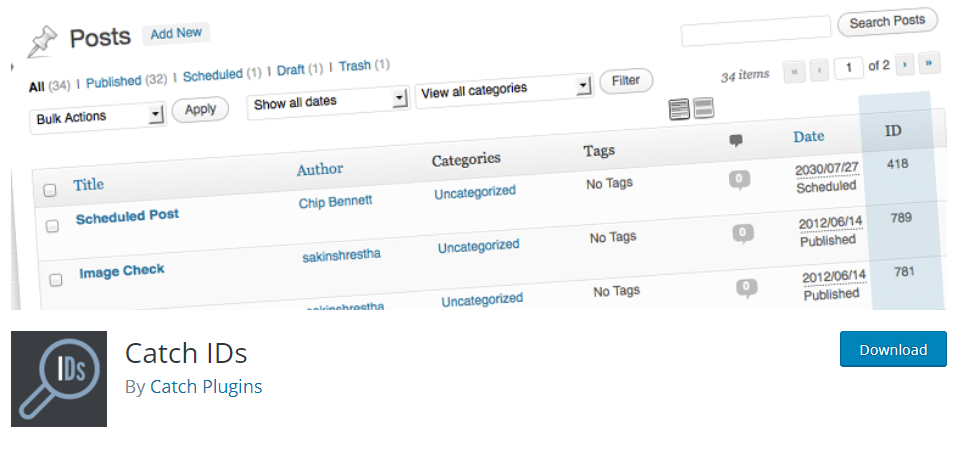
WordPressはデータベースから実行され、そのデータベースでは、投稿やページ、その他すべてが一意のID番号で識別されます。 ただし、WordPressダッシュボードでこれらのID番号を見つける良い方法はありません。 多くの場合、最善の方法は、投稿またはページを編集して、ブラウザに表示されたURLを確認することです。 それは悪いデザインです。
キャッチIDが可能な限り簡単な方法で修正する悪いデザイン。 プラグインをインストールしてアクティブ化すると、IDを持つコンテンツを表示するリストで、そのIDが独自の列に表示されるようになります。
主な機能:
- 管理テーブルのWordPressコンテンツエントリの一意のID番号を表示します
- ID番号の内部URLを編集およびチェックする必要はもうありません
- サイトの速度に実質的な影響を与えない軽量
価格:無料|詳細情報
開発者のための最高のWordPressプラグインのまとめ
これは、WordPress開発者にとって最高のプラグインのほんの一部にすぎません。 ただし、これらは、あなたの仕事を本当に簡単にすることができると私たちが感じている上位12件です。 統合されたファイル管理、ユーザーへのバックエンド直接販売、IDの簡単なログ記録、サイトを特定のユーザーとして表示したり、データを収集して表示するためのカスタムフィールドを追加したりするまで、これらのプラグインはすべて、開発ツールキットに含める価値があります。
開発者にとって最高のWordPressプラグインは何だと思いますか? このリストに何を追加しますか? コメントで教えてください!
apghedia/shutterstock.comによる記事特集画像
